Сконфигурировать Сервер приложений MATLAB®Web:
Перейдите к местоположению установки MATLAB Web App Server и запустите серверное приложение. Для получения информации об установке сервера смотрите Установку MATLAB Web App Server.
| Платформа | Шаги |
|---|---|
Windows® (Администратор) | Местоположение по умолчанию серверного приложения:
Щелкните правой кнопкой |
Linux® | Местоположение по умолчанию серверного приложения:
При приглашении оболочки введите:
Например:
|
macOS | Местоположение по умолчанию серверного приложения:
Дважды кликните приложение |
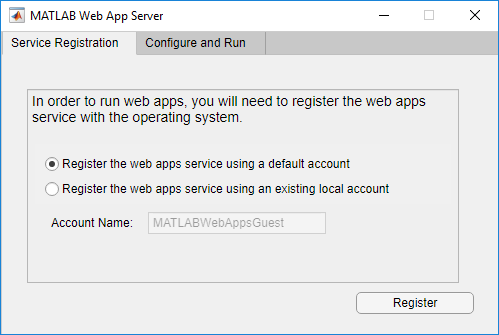
Кликните по вкладке Service Registration и выберите одну из двух опций:
Register the web apps service using a default account
Выбор этой опции указывает сервис веб-приложений с помощью имени учетной записи по умолчанию MATLABWebAppsGuest.
| Платформа | Учетная запись и сервисное имя |
|---|---|
Windows | Имя учетной записи: Сервисное имя: |
Linux | Имя учетной записи: Сервисное имя: Сервисный файл: |
macOS | Имя учетной записи: Сервисное имя: Сервисный файл: |
Register the web apps service using an existing local account
Выбор этой опции указывает сервис веб-приложений с помощью существующего локального имени учетной записи и пароля.
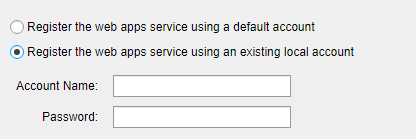
Можно запустить или остановить установленную службу от вкладки Configure and Run. Сервис автоматически запускается, если сервис успешно указан. Если сервис не запускается автоматически, нажмите Start.
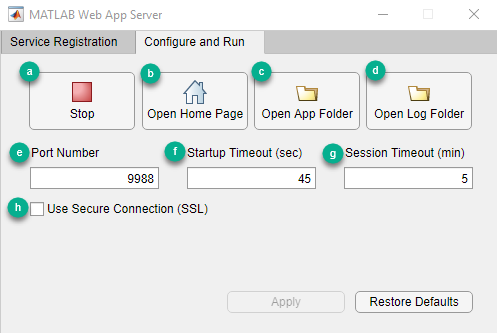
Запустите/Остановите сервер.
Откройте домашнюю страницу веб-приложений.
Откройте папку приложения, содержащую архив веб-приложения (.ctf) файлы.
Откройте логарифмическую папку сервера.
Задайте номер порта. Портом по умолчанию является 9988.
Startup Timeout (sec): Задает максимальное время, чтобы подготовить новый сеанс к требуемому приложению, в секундах. Если сервер находится под большой нагрузкой, или оборудование не соответствует, вы, возможно, должны настроить эту установку. Значением по умолчанию является 45 секунды.
Session Timeout (min): Задает временной интервал в минутах, после которых сеанс будет остановлен на сервере. Когда сеанс запускается, и вкладка браузера открыта, периодические сообщения heartbeat позволят серверу знать, что пользователь все еще интересуется сеансом. Если от сеанса отказались по причинам как компьютерное засыпание или отключенная сеть, этот интервал задаст, как долго сеанс будет поддержан на сервере. Значением по умолчанию является 5 минуты.
Включите SSL и используйте HTTPS. Для получения дополнительной информации смотрите HTTPS Включения.
Если вы установили и запустили сервер, нажмите кнопку Open App Folder, чтобы открыть папку, откуда скомпилированные веб-приложения вручены. Затем вручите свои веб-приложения путем отбрасывания их appName.ctf
Чтобы открыть вашу домашнюю страницу веб-приложений, нажмите Open Home Page.
Можно также сконфигурировать сервис путем определения:
номер порта используется в ваших веб-приложениях
значения тайм-аута для сеанса и в течение времени запуска
После внесения любых изменений нажмите Apply, чтобы сохранить вашу настройку.
Чтобы остановить сервис, перейдите к вкладке Configure and Run и нажмите Stop.
Чтобы не указать сервис, перейдите к вкладке Service Registration и нажмите Unregister.
Максимальное количество сеансов, которые поддерживает сервер, ограничивается 32. Однако сумма RAM на машине может ограничить вас меньше чем 32 сеансами.
Сервер ограничивает количество лицензированных пользователей MATLAB Compiler™, которые могут загрузить и запустить веб-приложения к 10.